İçindekiler
Bir GoPro kullanıcısı olarak, kameranızın aniden çalışmayı durdurduğunu ve ekranda "NO SD" veya "SD ERR" GoPro SD kart hata mesajıyla karşılaştınız mı? Her şeyden önce, içinde hiçbir şey olmayan biçimlendirilmiş GoPro SD kartı hakkında endişeleniyor olacaksınız. Bu gönderi, yalnızca biçimlendirmenin yanı sıra GoPro SD kart hatasını düzelten birkaç çözüm sunacaktır. Halihazırda biçimlendirmiş olmanıza rağmen, GoPro SD kartta kaybolan videolarınızı veya çekimlerinizi üç adımlık bir hile ile geri kazanabilirsiniz.
| Uygulanabilir Çözümler | Adım Adım Sorun Giderme |
|---|---|
| Düzeltme 1. CHKDSK ile SD Kartı Tara | SD kartı kart okuyucuya takarak sisteminizi bağlayın... Tüm adımlar |
| Düzeltme 2. SD Kartı Biçimlendirin | Arızalı kartta bir fark yaratıp yaratmadığını görmek için SD kartı biçimlendirebilirsiniz... Tüm adımlar |
| Düzeltme 3. Yazma Korumasını Kaldır | Bu anahtarı bir kilitleme mekanizması olarak kullanmak, yazma korumasını etkili bir şekilde kaldırır... Tam adımlar |
| Düzeltme 4. SD Kart Kişilerini Temizleyin | SD kartın ve yuvasının temizlenmesi, sorun devam ederse bir sonraki adımdır.... Tam adımlar |
| Daha Fazla Düzeltme | Diğer 3 düzeltme, GoPro SD kart hatalarını takip etmeniz ve düzeltmeniz için burada mevcuttur... Tam adımlar |
Sorun Hakkında: GoPro SD Kart Hatası
GoPro kameralarda en sık karşılaşılan SD kart sorunlarından biri GoPro SD kart hatasıdır. GoPro kullanıcılarının tipik olarak gördüğü SD kart hatası, ekranda "SD YOK" veya "SD ERR" hata mesajının görüntülendiği hatadır. Bu, GoPro kamera ve SD kartın iletişim kuramadığını gösterir.
📌4 Yaygın SD Kart Hataları
Belirtilen hata kodlarına tam olarak neyin neden olduğunu bilmiyorsanız hiçbir çözüm yardımcı olmaz. Sorun gidermeye geçmeden önce kafamızı toparlayalım.
| 🚧 SD Kart Tanınmıyor | Bu hata, GoPro kameranız, SD kartla düzgün bir bağlantı kuramayan uyumsuz veya hasarlı SD kartı tanıyamadığı zaman ortaya çıkar. |
| 😨 SD Kart Dolu | Bu hata mesajı, SD kartınızın depolama kapasitesinin nihayetinde kullanıldığını gösterir. O zaman SD karta veri yazamazsınız ve GoPro'nun işlemi daha yavaş olacaktır. |
| ✍️ SD Kart Yazma Hatası | Bu hatalar, SD kartın yeterli depolama kapasitesine sahip olmasına rağmen GoPro kameranızın SD karta veri yazamayacağını veya üzerine veri kaydedemeyeceğini gösterir. |
| 📖 SD Kart Okunamıyor | Bu hatalar, GoPro kamera SD kartının tanındığını ancak açılamadığını gösterir. SD karttaki dosyalar yüksek oranda parçalanmışsa okuma sürecini yavaşlatabilir ve hatalara yol açabilir. |
📌GoPro Hero'da SD Kart Hataları Neden Olur?
Birçok kullanıcı, Hero 10, 9, 8, 7, 6 gibi GoPro Ürünlerinin farklı sürümlerinde benzer SD kart hatalarıyla karşılaştı... Sorun genellikle bir hata mesajıyla birlikte gelir ve birkaç nedenden kaynaklanabilir.
- Uyumsuz veya hasarlı SD kart: SD kart, GoPro Hero modelinizle uyumlu değilse veya fiziksel olarak hasar görmüşse tanınmayabilir.
- Yanlış biçimlendirme: SD kart doğru biçimlendirilmemişse veya birim tanınan bir dosya sistemi içermiyorsa , kameranın kartı tanımamasına neden olabilir.
- Kirli veya hasarlı kart yuvası: GoPro'nuzdaki SD kart yuvası kirli veya hasarlıysa, SD kart ile düzgün bir bağlantı kuramayabilir.
- Yazma koruması etkinleştirildi: SD kartın yazma koruması anahtarı etkinleştirilirse, karta herhangi bir verinin yazılmasını veya değiştirilmesini engeller.
- Dosya sistemi hatası: SD karttaki dosya sistemi bozuksa veya hasar görmüşse, GoPro kameralarda, örneğin GoPro Hero 8'de yazma hatalarına neden olabilir.
- Yanlış kart çıkarma: SD kartın kameradan verilere erişmeye veya veri yazmaya devam ederken çıkarılması okuma hatalarına neden olabilir.
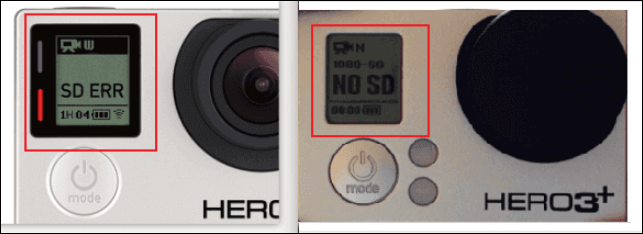
GoPro SD Kart Hatası Nasıl Onarılır [GoPro 10/9/8/7 Uygulanabilir]
Artık GoPro hafıza kartı hatalarınızı düzeltmenin 7 yolunu uygulayabilirsiniz. SD kart, videoları ve fotoğrafları saklar; GoPro Hero 10, Hero 9, Hero 8 ve diğer türler onsuz düzgün çalışamaz. SD kart hatanızın nedenini son bölüme göre değerlendirin ve aşağıdaki yöntemleri kontrol etmeye devam edin:
- Düzeltme 1. CHKDSK ile GoPro SD Kart Hatalarını Tara
- Düzeltme 2. GoPro SD Kartını Biçimlendirin
- Düzeltme 3. GoPro SD Kartından Yazma Korumasını Kaldırın
- Düzeltme 4. GoPro Hero SD Kart Kişilerini Temizleyin
- Düzeltme 5. SD Kart Bozuk Sektörlerini Onarın
- Düzeltme 6. GoPro SD Kartın Ürün Yazılımını Güncelleyin
- Düzeltme 7. SD Kart Kurtarma Hizmetini Deneyin

Veri Kaybetmeden Bozuk SD Kart Nasıl Onarılır
Micro SD kartınız bozulursa veya hafıza kartınız zarar görürse endişelenmeyin. Bozuk bir SD kart nasıl düzeltilir? Daha fazlasını okuyun >>
Düzeltme 1. CHKDSK ile GoPro SD Kart Hatalarını Tara
CHKDSK adlı yerleşik bir Windows yardımcı programı, GoPro'dan hatalı SD kartları aramak için dosya sistemlerini (NTFS, FAT32 ve exFAT) inceler ve gerektiğinde düzeltir. Ek olarak, biçimlendirmeden sonra hatalı hafıza kartları teşhis edilebilir.
Adım 1. SD kartı kart okuyucuya takarak sisteminizi bağlayın.
Adım 2. "Başlat" düğmesine dokunduktan sonra bilgisayarı seçin. Ardından, "Çıkarılabilir Depolama" ile "Aygıtlar" altında SD kartı arayın ve tahsis edilen sürücü harfini not edin.
Adım 3. Bir komut istemi açmak için tekrar "Başlat" düğmesine tıklayın ve CMD yazın. Siyah ekranlı bir pencere açmak için yönetici modunda komut istemini başlatın.
Adım 4. Girdikten sonra enter tuşuna basın: chkdsk [sürücü harfiniz]: /f

Düzeltme 2. GoPro SD Kartını Biçimlendirin
GoPro kameranın bir "SD ERR" veya "NO SD" hatası bildirmesinin bir başka olası nedeni, hatalı veya yanlış biçimlendirilmiş bir SD karttır. Bu nedenle, bir fark yaratıp yaratmadığını görmek için SD kartı biçimlendirmenizi öneririz.
Orada kayıtlı önemli fotoğraflarınız veya videolarınız varsa, biçimlendirmeden önce lütfen bunları GoPro SD kartında kurtarın, aksi takdirde tüm veriler tamamen yok olur. Kart artık bozuksa ve erişilemez durumdaysa bunları kurtarmak için EaseUS Veri Kurtarma Sihirbazını indirin.
Biçimlendirilmiş SD kartı kurtarmak için EaseUS Veri Kurtarma Sihirbazını indirin:
Adım 1. USB sürücüsünü bilgisayarınıza bağlayın. EaseUS Veri Kurtarma Sihirbazını başlatın. Kayıp dosyaları geri yüklemek için biçimlendirilmiş SD kartı, USB flash sürücüyü veya Pen sürücüyü seçin ve ardından "Tara" düğmesine tıklayın.

Adım 2. Tarama tamamlandıktan sonra, tüm tarama sonuçları ekranda görüntülenecektir. Hedef dosyalarınızı bulmak için "Filtre" veya "Dosya Türü" özelliğini kullanın.

3. Adım. Biçimlendirilmiş harici sürücünüzden kurtarmak istediğiniz dosyaları seçin ve "Kurtar"a tıklayın. Yeni bir pencere açılacak, dosyaları saklamak için yeni bir konum seçmeniz gerekiyor. Ardından, onaylamak için "Tamam"a tıklayın.

Aracın GoPro SD kart hatası sorununu çözmeye yardımcı olduğunu düşünüyorsanız, bunu Facebook, Twitter, Instagram ve diğer sosyal medya platformlarında paylaşın!
Ardından, SD kartın biçimlendirilmesi gerekir. Karttaki veriler tamamen kaldırılacaktır, bu nedenle kritik dosyaları kurtardığınızdan emin olun. Lütfen SD kartı GoPro'ya yerleştirin ve GoPro SD kart formatı sorununu çözmek için ayarlar menüsünü seçin. Ardından, "Biçimlendir" seçeneğini seçtikten sonra ekrandaki yönergelere uyun.
SD kartı PC'nizde de biçimlendirebilirsiniz. Bağlantılı sayfadaki talimatın tamamını okuyun:

SD Kartı Windows, Mac ve Kamerada Biçimlendirme
Bu makalede, SD kartı biçimlendirmek için bazı kolay nasıl yapılır kılavuzları edinin. Şimdi adımları takip edelim ve daha fazla detaya inelim. Daha fazlasını okuyun >>
Düzeltme 3. GoPro SD Kartından Yazma Korumasını Kaldırın
Hemen hemen tüm SD kartlarda, sol tarafta kaydırıcı olan bir kilit anahtarı bulunur. Bu anahtarı bir kilitleme mekanizması olarak kullanmak, yazma korumasını etkili bir şekilde kaldırır. SD kartınızı kontrol ederek anahtarın alt konumda olduğundan emin olun. Cevap olumlu ise, kart kilitlidir ve yazmaya karşı korumalıdır. Bu nedenle SD kartı değiştiremezsiniz.

SD kartınızdaki fiziksel yazma korumasını devre dışı bırakmak için şu prosedürleri izleyin:
1. Adım. SD kartı GoPro kameranızdan çıkarın ve üzerinde her zaman sol tarafta bulunan küçük bir düğme olup olmadığına bakın.
Adım 2. "KİLİT" kelimesinin yanında bulunuyorsa, salt okunur modda kilitlenir.
Adım 3. SD kartınızın kilidini açmak için anahtarı ters çevirin.
Ardından, SD kartın yazma koruması kaldırılabilir ve her zamanki gibi çalışıp çalışmadığını görmek için GoPro kameranıza takılabilir.
Düzeltme 4. GoPro Hero SD Kart Kişilerini Temizleyin
Sorun devam ederse bir sonraki adım SD kartı ve yuvasını temizlemektir. Bunu yaparak, SD kartın GoPro ile bağlantısını hiçbir şeyin engellemediğinden emin olabilirsiniz. SD karttaki kir ve kalıntıları temizlemek için yumuşak bir bezle silin. Bu yöntemi kameranızın kart yuvasını temizlemek için de kullanabilirsiniz.
Kartın veya kart yuvasının kuruması için bir süre bekleyin. Kartı kameranıza takarak GoPro SD kart hatasının çözülüp çözülmediğini kontrol edin.
Düzeltme 5. SD Kart Bozuk Sektörlerini Onarın
" Kötü sektör " terimi, üretim hataları, aşınma ve yıpranma, güç stresi, öngörülemeyen bozulmalar veya toz girişinden kaynaklanan fiziksel hasara sahip harici bir sürücüdeki depolama kümelerini ifade eder.
Windows'un yerleşik yeteneği ile SD kartınızdaki hataları kontrol edebilir ve çeşitli sorunları çözebilirsiniz. SD kartınızdaki bozuk sektörleri düzeltmek için farenizin yalnızca birkaç tıklaması yeterlidir. Belirli adımlar şunlardır:
Adım 1. SD kartınızı bilgisayarınıza bağlayın ve ardından Windows Gezgini'ni başlatın.
Adım 2. SD kart simgesini bulun, sağ tıklayın ve "Özellikler" > "Araçlar sekmesini" seçin.
Adım 3. SD kartınızı düzeltmek için "Hata Kontrolü" bölümündeki "Kontrol Et" düğmesini tıklayın.

Düzeltme 6. GoPro SD Kartın Ürün Yazılımını Güncelleyin
Bir sonraki adım, SD kart hala çalışmıyorsa GoPro'nun donanım yazılımını güncellemektir. Bunu yaparak, GoPro'nun SD kartı tanımasını sağlayabilecek en yeni yazılımı kullandığından emin olabilirsiniz. GoPro'yu bilgisayarınıza bağlayın ve güncellemek için web sitesinden aygıt yazılımının en son sürümünü indirin.
DAHA FAZLA BİLGİ EDİN
Hala merak ediyor musun? SD Kartın Windows'ta Görünmemesi veya Çalışmaması hakkında bilgi edinmek için buraya tıklayın
Düzeltme 7. SD Kart Veri Kurtarma Hizmetini Deneyin
Yukarıdaki tüm düzeltmeler GoPro SD kartı tarayıp düzeltemezse endişelenmeyin. SD kart sorunlarınızı çevrimiçi olarak konsolide edebilir ve EaseUS veri kurtarma hizmetlerini deneyebilirsiniz.
EaseUS Veri Kurtarma Hizmetleri
Ücretsiz değerlendirme için uzmanlarımızla iletişime geçmek için buraya tıklayın
Bire bir manuel kurtarma hizmeti için EaseUS veri kurtarma uzmanlarına danışın. ÜCRETSİZ teşhisten sonra aşağıdaki hizmetleri sunabiliriz
- Bozuk RAID yapısını, önyüklenemeyen Windows işletim sistemini ve bozuk sanal disk dosyasını onarın
- Kayıp bölümü ve yeniden bölümlenmiş sürücüyü kurtarın/onarın
- Sabit sürücüyü biçimlendirmeyin ve ham sürücüyü onarın (Bitlocker şifreli sürücü)
- GPT korumalı bölümler haline gelen diskleri düzeltin
Özetle
GoPro SD kart hatasının nasıl oluşturulduğunu nasıl düzelteceğinizi gösteren tüm adımlar vardır. Hero 10 Black veya GoPro Hero 9/8/7 gibi GoPro Ürünlerinde "SD ERR" veya "NO SD" hata mesajını gördüğünüzde sorunu çözmek için 7 çözümü deneyin. Sorunları önlemek için GoPro uyumlu bir SD kart kullanmanız çok önemlidir. EaseUS veri kurtarma yazılımı ile verileri alabilir ve SD kartı düzeltebilirsiniz.
GoPro SD Kart Hatası SSS
İşte GoPro SD kart hatası hakkında 4 ek soru. Cevaplar için burayı kontrol edin.
1. Bir GoPro'da bozuk bir SD kartı nasıl düzeltirsiniz?
SD kart hala arızalıysa GoPro sıfırlanmalıdır. Bu, GoPro'yu varsayılan ayarlarına sıfırlar ve bu, SD kart sorununun çözülmesine yardımcı olabilir. GoPro'yu sıfırlamak için Mod ve Deklanşör düğmelerine aynı anda 10 saniye basın.
2. GoPro Hero 9 SD kart hatamı nasıl düzeltirim?
- SD kart ve GoPro arasındaki bağlantıyı kontrol edin
- Başka bir hafıza veya SD kart deneyin
- Hafıza kartı hatalarını CHKDSK aracılığıyla tarayın
- Disk sürücüsünü yeniden yükleyin
3. SD kartım neden sürekli hata veriyor?
Okuma sorunlarından birini yaşarsanız, SD kartınız yazmaya karşı korumalı hale gelmiş olabilir. Bu, SD karttaki dosyaların hiçbirini değiştiremeyeceğinizi gösterir. Diğer nedenler arasında virüs girişi, bozuk disk yapıları, hatalı sektörler, hatalı SD kart yönetimi vb. yer alabilir.
İlgili Makaleler
-
USB Veri Kurtarma Çözümü - USB Flash Bellekten/SD Karttan Veri Kurtarma
![author icon]() Ezgi Bıçakcı/2022/09/21
Ezgi Bıçakcı/2022/09/21
-
Harici Harddisk Biçimlendirilemiyor Hatası Çözümü
![author icon]() Ezgi Bıçakcı/2022/09/21
Ezgi Bıçakcı/2022/09/21
-
Bozuk Harddiskten Veri Kurtarma
![author icon]() Ezgi Bıçakcı/2022/09/21
Ezgi Bıçakcı/2022/09/21
-
USB Flash Bellek/Harici Hard Diskten Silinen Dosyaları Kurtarma
![author icon]() Ezgi Bıçakcı/2022/09/21
Ezgi Bıçakcı/2022/09/21